Dans un monde numérique en constante évolution, la gestion efficace des événements est essentielle pour les entreprises, les organisations et même les particuliers. Une des solutions les plus populaires pour organiser et partager des événements est le calendrier iCal. Si vous utilisez WordPress comme plateforme pour votre site, l’intégration de iCal peut considérablement améliorer la fonctionnalité de votre site en permettant aux utilisateurs de consulter et de s’inscrire à vos événements facilement. Dans cet article, nous allons explorer comment intégrer iCal avec WordPress, en passant par les avantages et les étapes nécessaires pour y parvenir.

Pourquoi Intégrer iCal avec WordPress ?
L’intégration d’iCal avec votre site WordPress présente plusieurs avantages. Tout d’abord, cela permet une synchronisation fluide entre vos événements et les calendriers personnels de vos utilisateurs. Que ce soit sur Google Calendar, Apple Calendar ou tout autre service compatible avec iCal, vos visiteurs peuvent ajouter vos événements directement à leur calendrier personnel en un seul clic.
Ensuite, cela améliore l’expérience utilisateur. En offrant une vue d’ensemble claire des événements à venir directement sur votre site, vous incitez davantage de visiteurs à s’engager avec votre contenu. De plus, cela peut également augmenter la visibilité de vos événements grâce au partage facile et à l’accessibilité.
Étapes pour Intégrer iCal à Votre Site WordPress
1. Choisir un Plugin Compatible
La première étape pour intégrer iCal dans WordPress consiste à choisir un plugin adapté. Il existe plusieurs options sur le marché, parmi lesquelles :
- The Events Calendar : Ce plugin populaire permet de créer et de gérer facilement des événements tout en offrant la possibilité d’importer des fichiers .ics.
- Simple Calendar : Un autre excellent choix qui se concentre sur l’affichage des événements Google Calendar et iCal.
Une fois que vous avez choisi le plugin qui correspond le mieux à vos besoins, installez-le et activez-le sur votre tableau de bord WordPress.
2. Configurer le Plugin
Après l’installation du plugin, il est temps de le configurer. La plupart des plugins vous guideront à travers une série d’étapes simples :
- Connectez-vous à votre compte iCal (ou Google Calendar si applicable).
- Importez vos événements ou configurez le calendrier pour qu’il synchronise automatiquement avec votre compte.
- Personnalisez l’apparence du calendrier afin qu’il corresponde au design de votre site.
3. Ajouter un Calendrier sur Votre Site
Une fois que tout est configuré, il est temps d’ajouter le calendrier sur votre site. Cela peut généralement être fait en utilisant un shortcode fourni par le plugin ou en ajoutant un widget dans une barre latérale ou dans le pied de page.
4. Tester l’Intégration
Avant de lancer officiellement la nouvelle fonctionnalité sur votre site, il est crucial de tester l’intégration. Assurez-vous que tous les événements s’affichent correctement et que les utilisateurs peuvent facilement ajouter ces événements à leurs propres calendriers.
Conclusion
Intégrer iCal avec WordPress est une démarche judicieuse pour toute personne souhaitant améliorer la gestion d’événements sur son site web. Non seulement cela facilite la vie des utilisateurs en leur permettant d’ajouter facilement vos événements à leur calendrier personnel, mais cela augmente également l’engagement global envers vos activités.
N’hésitez pas à explorer les différents plugins disponibles et choisissez celui qui répond le mieux à vos besoins spécifiques. En intégrant efficacement iCal dans votre stratégie digitale, vous optimiserez non seulement l’expérience utilisateur mais aussi la visibilité de vos événements.
Appel à Action
Prêt à améliorer la gestion de vos événements ? Installez dès aujourd’hui un plugin iCal sur votre site WordPress et découvrez comment cette intégration peut transformer la façon dont vous interagissez avec votre audience ! Pour plus d’astuces sur WordPress et la gestion d’événements, abonnez-vous à notre newsletter ou laissez-nous un commentaire ci-dessous pour partager vos expériences !
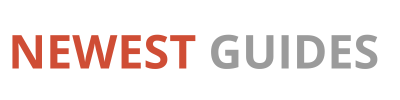
Leave a Comment